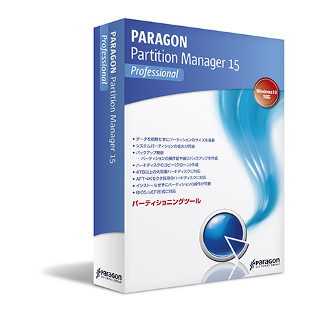Paragon NTFS for Mac 15のパフォーマンスをチェック
Paragon NTFS for Mac 15では、Paragon UFSDテクノロジー(Paragon Software社が独自に開発したフィルタドライバ)を採用しており、macOS標準のネイティブドライバと同等の速度でファイル操作を行うことができる。そのあたりを検証してみた。
まず、同じHDDにNTFSボリュームとApple HFS+ボリュームを作成する。容量などもほぼ同じサイズにした。ここで、AmorphousDiskMarkというディスクベンチマーク(Windows版のCrystalDiskMarkと似たUIを持つベンチマークだ)で、ベンチをとってみる。
まずは、NTFSボリュームの結果である。
次いで、Apple HFS+ボリュームの結果である。
HDD自体が少し古めであったので、それほど高い値ではない。しかし、いずれも似たような値を出している。興味深いのは、項目によっては、ネイティブドライバ以上の値を出している。これは、フィルタドライバの優秀さを示すものといってもいいだろう。
最近、筆者が使うことが多いものに、2.5inchのHDDがある。USBコネクタからの給電で動作し、手軽にデータの移動や再利用を行うことができる。基本的には読み出しのほうが多いが、やはりmacOSでも書き込みができると利用範囲が広がる。こういった使用には、Paragon NTFS for Mac 15はあってありがたいユーティリティである。
あとは、Boot Camp環境をインストールしているユーザーであろう。macOS側からは、Boot Campボリュームのデータ読み出せても、書き込むことができない。データの移動が一方向になってしまう。その制約が解消される。
Paragon NTFS for Mac 15を使っていると、その存在を忘れてしまうことが多い。ファイルシステムの差を意識することなく、データのやりとりができる。上述したように、一度インストールすると、設定を変更することもなく、使い続けることができる。このあたりは、非常に完成度の高いソフトといえるだろう。
同社では、10日間の試用が可能な試用版も提供している。興味を持たれたのであれば、ぜひ、試してみていただきたい。